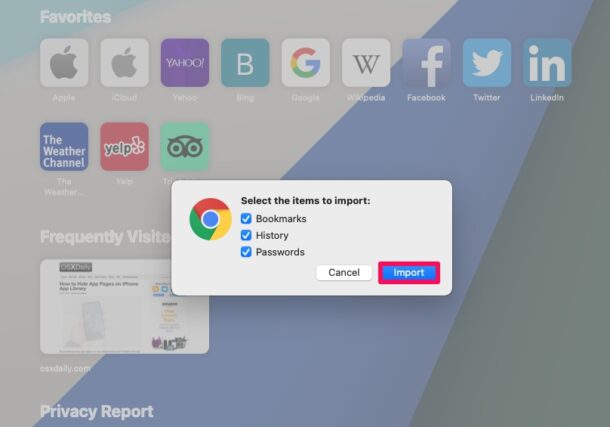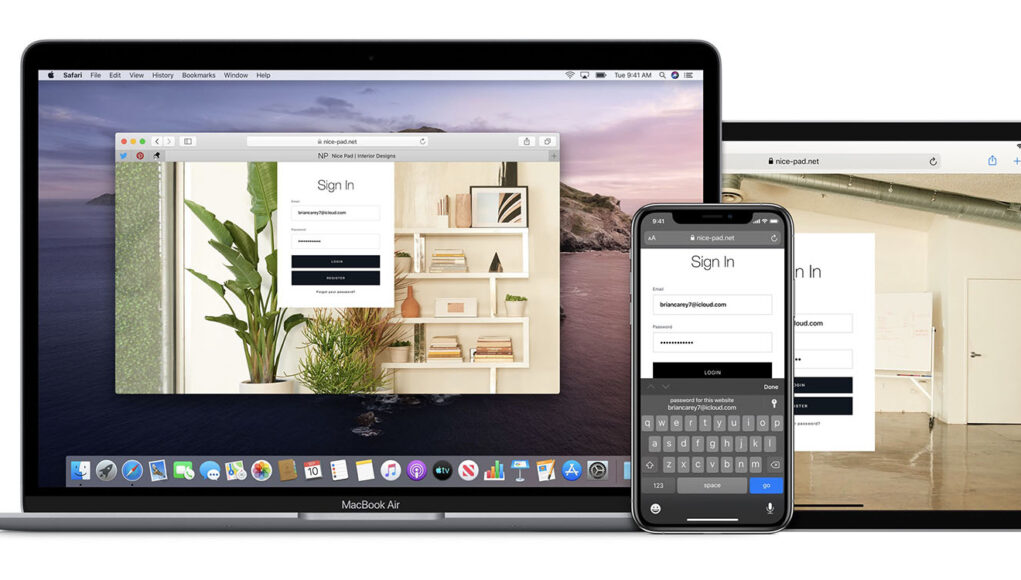Plánujete přejít z prohlížeče Google Chrome na Safari? Pokud ano, pravděpodobně budete chtít importovat všechny uložené záložky, hesla a přihlašovací údaje a my si v dnešním článku ukážeme, jak na to.
Safari nedávno obdržel významné opravy a vylepšení a přináší s sebou mnoho nových a pohodlných funkcí, jako je přizpůsobení úvodní stránky, překlad jazyka, vlastní obrázky na pozadí a další.
Jak importovat hesla a přihlašovací údaje z Chrome do Safari na Macu
Než budete moci importovat uložená hesla do Safari, musíte je nejprve exportovat z Chromu do klíčenky.
- Spusťte Chrome a přejděte do Chrome -> Nastavení -> Hesla.
- Klikněte na ikonu se třemi tečkami vedle položky Uložená hesla a pokračujte kliknutím na možnost Exportovat hesla.
- Poté, co se v prohlížeči Chrome zobrazí vyskakovací okno, zvolte znovu možnost Exportovat hesla.
- Zadejte heslo k vašemu Macu.
- Otevřete Safari.
- Na panelu nabídek klikněte na Soubor.
- V rozbalovací nabídce zvolte možnost Importovat z a pokračujte kliknutím na Google Chrome.
- Zobrazí se výzva k výběru položek k importu. Ujistěte se, že je zaškrtnuta možnost Hesla, a pokračujte kliknutím na Importovat.
- Zadejte heslo ke klíčence a klikněte na Povolit.
- Po dokončení importu se na obrazovce zobrazí zpráva, která ukazuje, kolik hesel bylo importováno. Klikněte na OK.